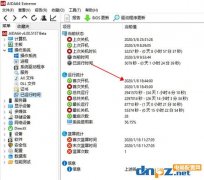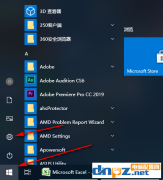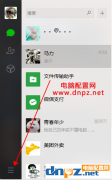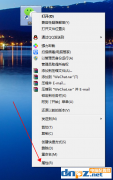想要彻底关闭自带的defender杀毒软件,一定要跟着本教程一路做完。
一、在windows安全中心关闭杀毒软件
1、点击屏幕右下角的“开始”>>>“设置”

2、点击“更新和安全”
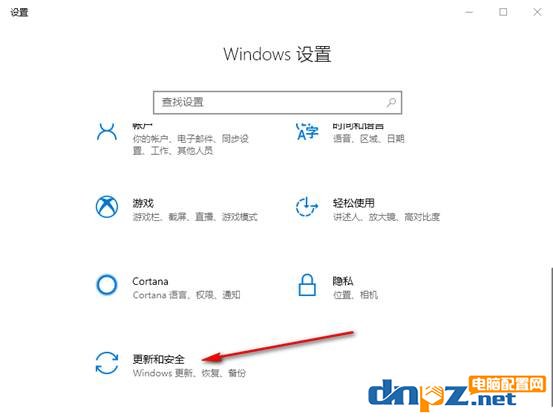
3、点击“windows安全中心”>>>“打开windows安全中心”
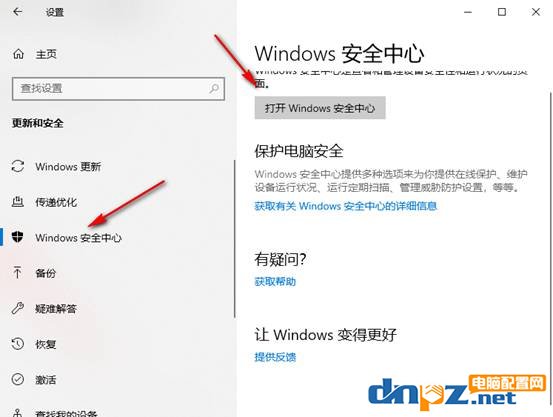
4、先点左侧的“病毒和威胁防护”,再点右侧的“管理设置”

5、在“病毒和威胁防护设置”把“实时保护”“运提供的保护”“自动提交样本”“篡改防护”全部关掉。
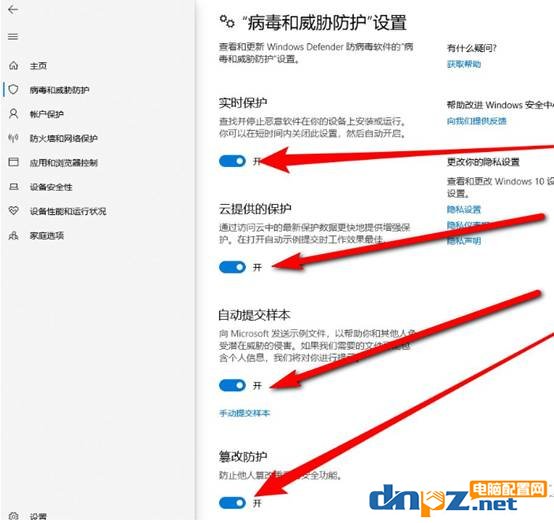
二、在组策略里关闭win10病毒防护
1、按下“win”+“R”组合键调出命令提示符,在里边输入【gpedit.msc】,如下图
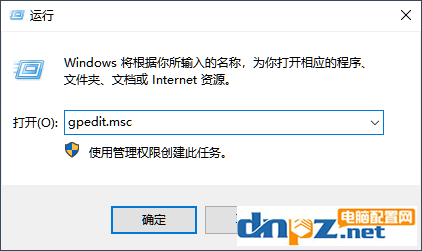
2、进入组策略后依次点击“计算机配置”>>>“管理模板”>>>“Windows Defender防病毒程序”,然后在右侧找到“Windows Defender防病毒程序”。
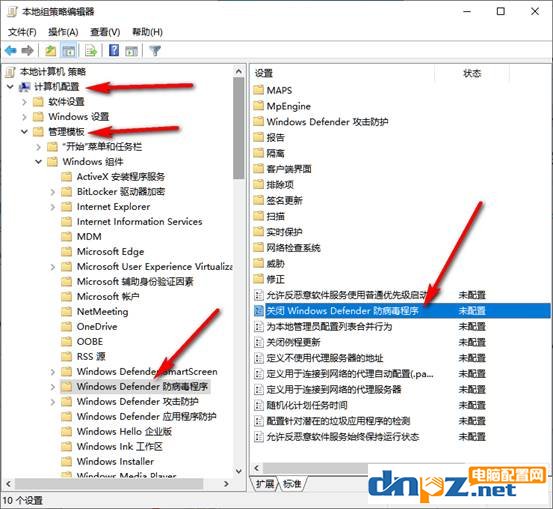
3、双击 “Windows Defender防病毒程序”,选择“已启用”,然后记得点“确定”,如下图
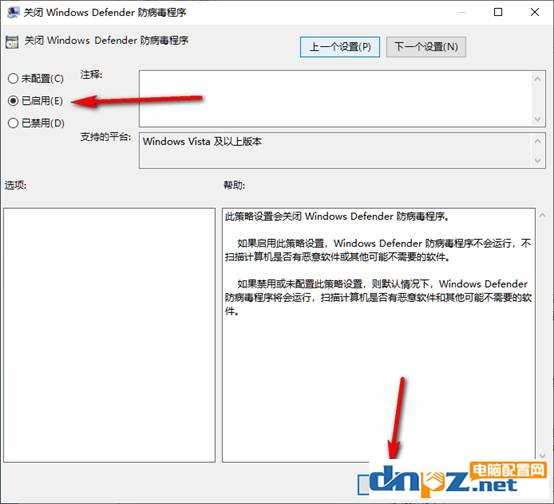
3、还是在刚才那个界面右侧,网上看,找到“实时防护”,打开它,如下图
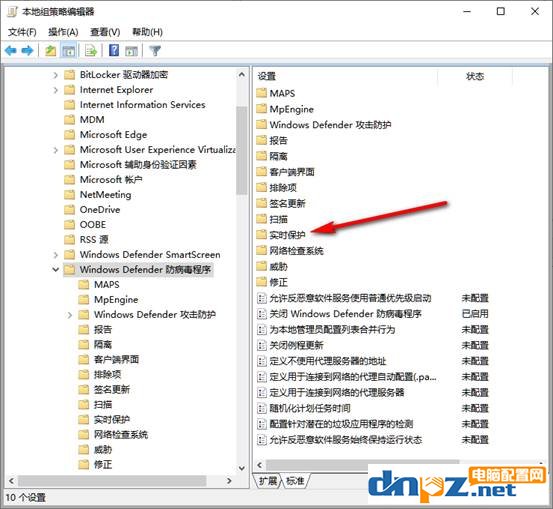
4、像我这样设置,每设置完一项记得点“确定”,如下图
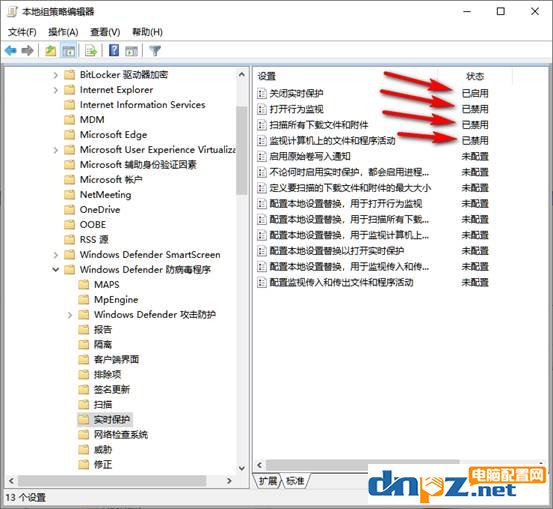
三、在任务管理器里边禁用“Windows Security notification icon”
1、在屏幕最下方的任务栏空白处点右键,选择“任务管理”,如下图

2、点击上方的“启动”,把“Windows Security notification icon”设置成“禁用”,如下图
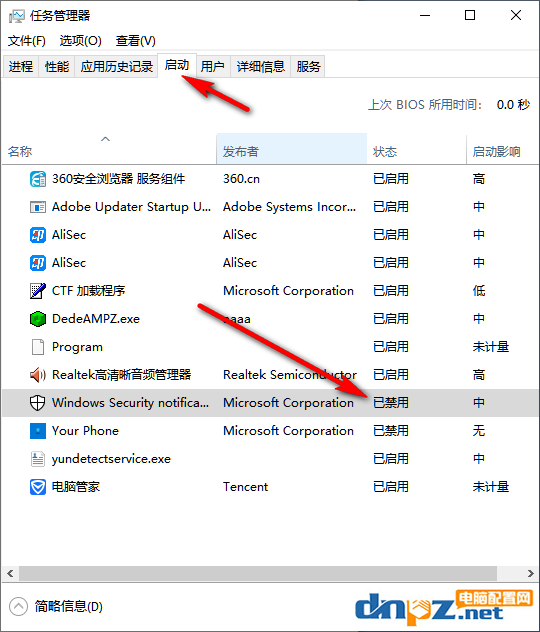
好了,这样设置完成后就可以彻底关闭win10自带的defender杀毒软件了(所有设置完成后记得重启一下电脑)